Excel VBA Opción explícita
Es muy recomendable utilizar la opción explícita al comienzo de su código de Excel VBA. Usando opción explícita le obliga a declarar todas las variables.
Por ejemplo, coloque un botón de comando en la hoja de trabajo y añadir las líneas de código siguientes:
Dim myVar As Integer
myVar = 10
Range("A1").Value = mVar
Como resultado al hacer clic en el botón de comando en la hoja:
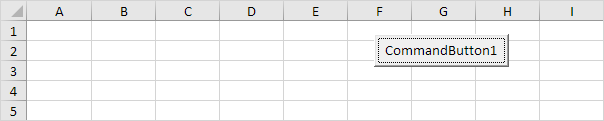
Claramente, la celda A1 no contiene el valor de 10. Esto se debe a que accidentalmente escrito mal miVar. Como resultado, Excel VBA coloca el valor de la no declarado, MVAR variable de vacío en la celda A1.
Cuando se utiliza la opción explícita, por encima de las líneas de código generan un error porque no declaramos la variable MVAR.
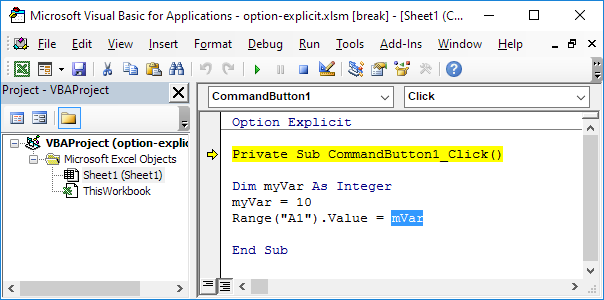
Resultado:
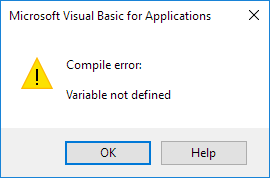
-
Haga clic en OK. Luego haga clic en Reset (Detener) para detener el depurador.
-
MVAR correcta para que se lea miVar.
Como resultado al hacer clic en el botón de comando en la hoja:
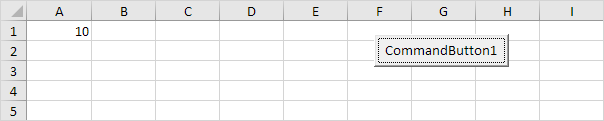
Ahora sabes por qué siempre se debe utilizar la opción explícita al comienzo de su código de Excel VBA. Evita escribir incorrectamente el nombre de una variable existente.
Afortunadamente, puede indicar a Excel VBA para agregar automáticamente la opción explícita.
-
En el Editor de Visual Basic, haga clic en Herramientas y, a continuación, haga clic en Opciones.
-
verificación Requerir declaración de variables.
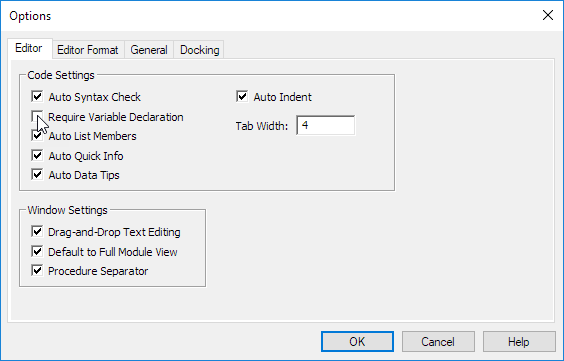
Nota: Option Explicit no será añadido automáticamente a archivos de Excel existentes. Simplemente escriba en la Opción mismo explícita si desea utilizarlo.